Tutorial Cara Membuat bootable Flashdisk Windows (XP,7,8,10) Sendiri Hanya Dengan CMD - Bagi sobat gretongers yang menggunakan netbook yang tidak dilengkapi dengan DVD-ROM, tentunya menginstall Windows melalui Bootable USB merupakan pilihan paling utama. Dari berbagai cara membuat bootable USB Windows, kebanyakan akan mengharuskan kamu untuk menggunakan software tambahan. Yeah..cara tersebut memang mudah. Tetapi di tutorial ini Admin akan mengajarkan kepada sobat cara membuat bootable USB Windows tanpa menggunakan software apapun.
 |
| Tutorial Cara Membuat bootable Flashdisk Windows (XP,7,8,10) Sendiri Hanya Dengan CMD |
Bahan yang di perlukan yaitu :
- File Windows Installer berformat *.iso
- Flashdisk minimal 4 Gb
Pertama siapkan dulu USB flashdisk yang akan digunakan beserta file ISO installer Windows. Setelah itu tancapkan flashdisk di PC, dan setelah terdeteksi buka Run (Win + R)
-> ketikkan diskpart -> Enter
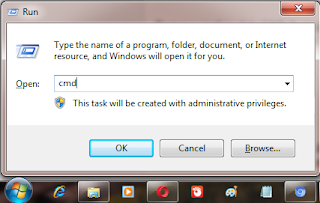 |
| >>klik gambar untuk memperbesar<< |
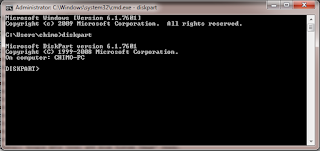 |
| >>klik gambar untuk memperbesar<< |
Ketika Window CMD diskpart sudah terbuka, ketikkan list disk -> Enter
Lihat Disk berapa USB flashdisk kamu. Kamu bisa mengetahuinya dengan mudah melalui ukuran (size) flashdisk tersebut. Dalam contoh ini, USB flashdisk Admin adalah Disk 3.
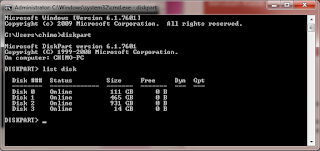 |
| >>klik gambar untuk memperbesar<< |
Setelah itu, ketikkan select disk 3 (ganti 3 dengan ID dari urutan disk USB flashdisk sobat) -> Enter
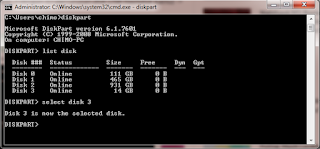 |
| >>klik gambar untuk memperbesar<< |
Lalu ketikkan clean lalu tekan Enter untuk menghapus partisi, file system, dan data yang masih tersimpan di USB Flashdisk. Pastikan proses cleaning diskpart tersebut berhasil.
Baca Juga : Cara Menggunakan Cortana di Windows 10
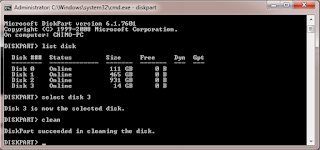 |
| >>klik gambar untuk memperbesar<< |
Setelah itu ketikkan create partition primary -> Enter. Pastikan proses pembuatan partisi berhasil.
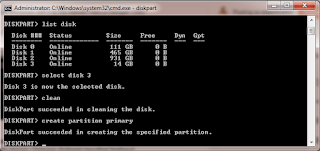 |
| >>klik gambar untuk memperbesar<< |
Kemudian jadikan partisi tersebut sebagai active dengan cara mengetikkan active -> Enter. Pastikan partisi sudah berhasil di set sebagai active.
Baca Juga : Cara Membuat Aero Shake di Windows 10
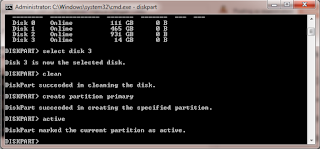 |
| >>klik gambar untuk memperbesar<< |
Format partisi tersebut dengan file system FAT32. Caranya cukup ketikkan format fs=fat32 label=maenmalam quick -> Enter (ubah nama label dengan nama yang sobat inginkan).
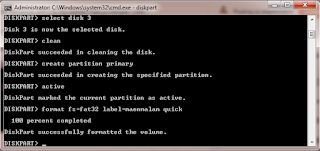 |
| >>klik gambar untuk memperbesar<< |
Setelah berhasil, maka flashdisk sobat sudah menjadi partisi primary yang aktif dan bootable. Close window diskpart dengan mengetikkan exit.
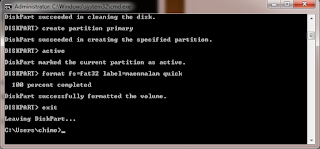 |
| >>klik gambar untuk memperbesar<< |
Kini sobat tinggal mount saja file ISO installer Windows dan copy semua isinya ke flashdisk tersebut.
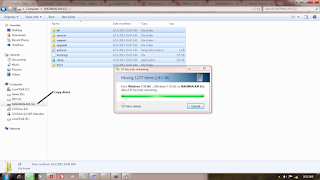 |
| >>klik gambar untuk memperbesar<< |
Setelah selesai meng-copy semua isi dari file windows installer, sobat cabut flashdisknya dan gunakan untuk install ulang notebook ataupun PC sobat yang bermasalah.
Mudah - mudahan postingan ini membantu sobat dalam mengatasi windows yang bermasalah.
4 comments
work gan
terima kasih
mantaf gan tutornya
funjgsi cmd sendiri itu apa sih gan? sering banget di pakek?
EmoticonEmoticon